Jotform vous permet de générer des flux RSS pour les soumissions de formulaires, vous tenant informé des nouvelles entrées en temps réel. Comme le RSS suit un format XML standard, vous pouvez l’utiliser pour récupérer des données de soumission, l’intégrer avec d’autres applications ou automatiser des flux de travail sans effort. Ceci en fait un outil puissant pour suivre l’activité des formulaires sans avoir à vérifier constamment votre compte Jotform.
La génération d’un rapport de liste RSS est rapide et simple. Voici comment procéder :
- Sur votre page Mon Espace de Travail, cliquez sur Type en haut et, dans le menu déroulant qui s’ouvre, décochez les cases à côté de tous les éléments sauf Formulaires, afin qu’ils soient les seuls affichés sur la page.
- Maintenant, cliquez sur le formulaire pour lequel vous souhaitez générer un rapport de liste RSS.
- Dans le menu en haut de la page, cliquez sur Rapports.
- Ensuite, cliquez sur Ajouter un nouveau rapport.
En alternative, vous pouvez également cliquer sur Plus sur le côté droit de l’écran et dans le menu déroulant, cliquer sur Créer Rapport.
- Sur la page Créer un rapport qui s’ouvre, cliquez sur Liste RSS.
- Ensuite, configurez les options suivantes :
- Nom du rapport — Saisissez un nom pour votre rapport RSS.
- Champs — Sélectionnez les champs de formulaire à inclure dans le flux.
- Configurations du rapport — Activez ou désactivez les paramètres supplémentaires du rapport comme vous le souhaitez.
- Protection par mot de passe — Sécurisez votre flux RSS avec un mot de passe (optionnel).
- Maintenant, cliquez sur Créer en bas de la page, et vous êtes prêt.
Vous recevrez alors une notification que le rapport de liste RSS est prêt, et vous pouvez maintenant faire les choses suivantes :
- Bouton Copier le Lien — Copiez le rapport de liste RSS dans votre presse-papiers.
- Bouton Ouvrir le Rapport — Ouvrez le rapport de liste RSS dans un nouvel onglet.
- Bouton X — Fermez la fenêtre du rapport RSS.
Si votre rapport RSS est protégé par mot de passe, vous devrez ajouter ?passKey={votre_mot_de_passe} à l’URL du flux lors de son accès dans un lecteur RSS ou un programme. Consultez l’exemple ci-dessous :
https://www.jotform.com/rss/230035066350?passKey=MonM@$$p@ssNote
Le rapport de liste RSS est généré au format XML, qui peut ne pas être facilement lisible seul. Pour voir les données dans un format structuré, ouvrez le lien du rapport dans un lecteur RSS. Une option recommandée est QuiteRSS, un lecteur RSS gratuit et open-source.


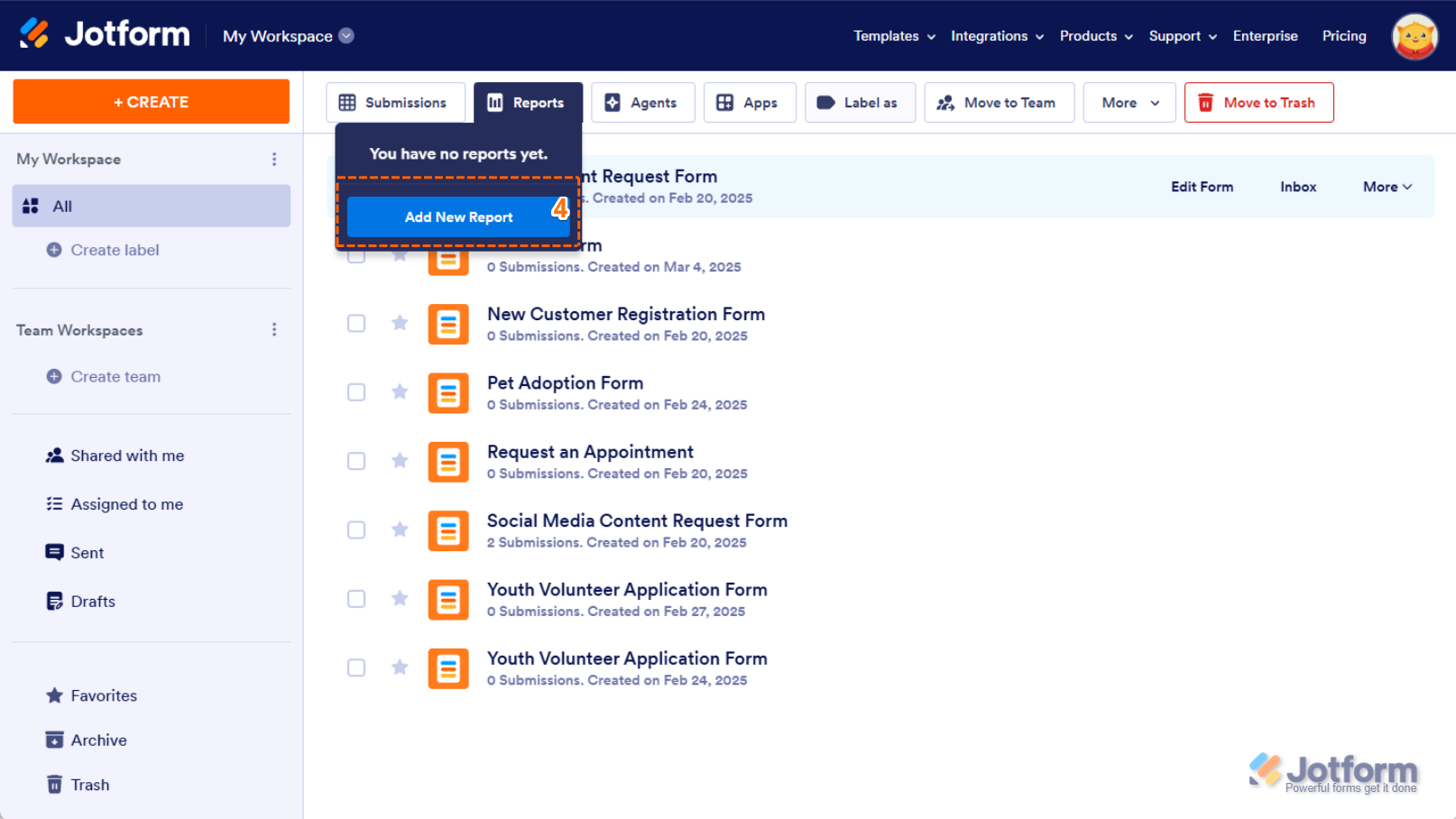
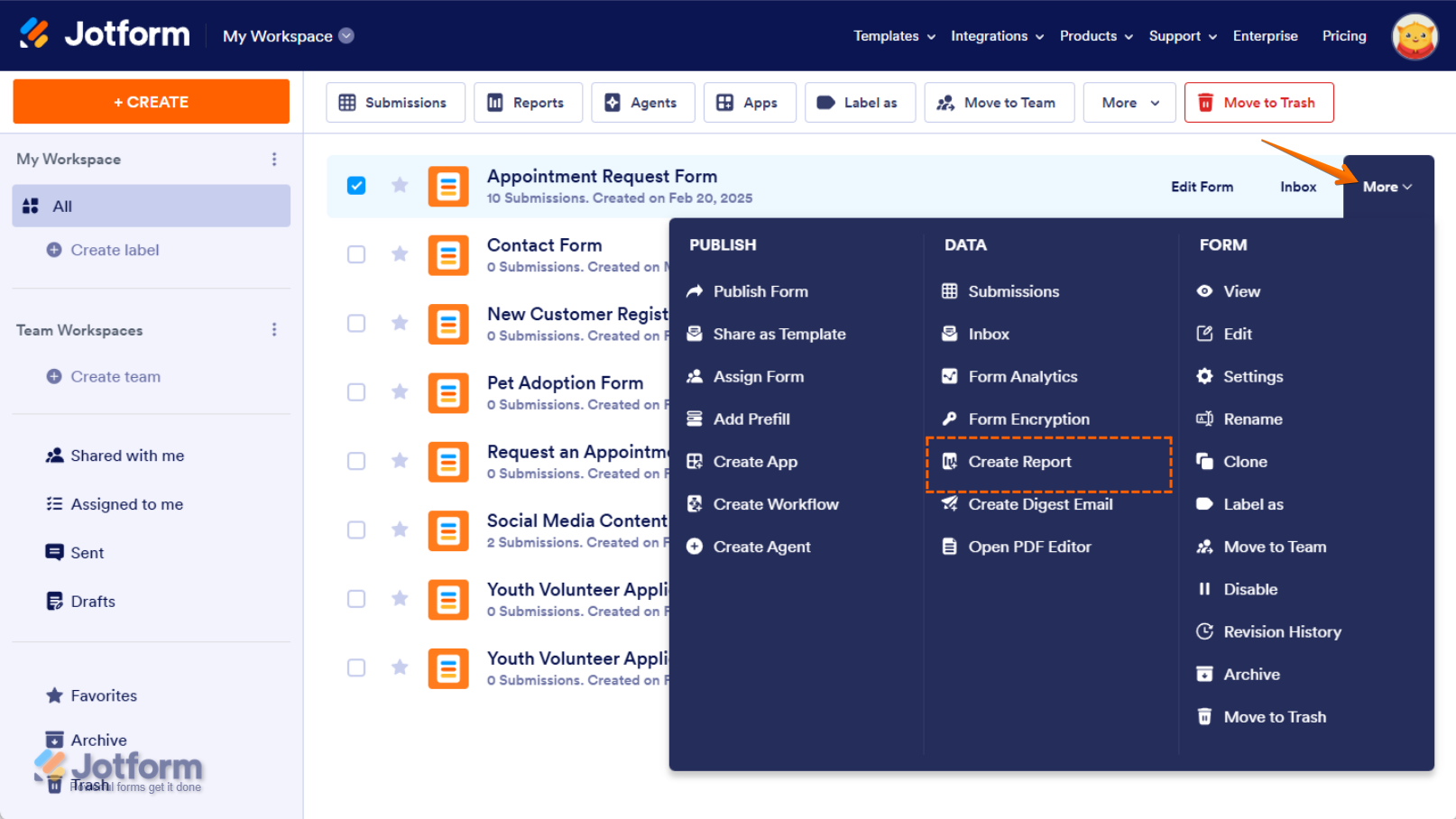
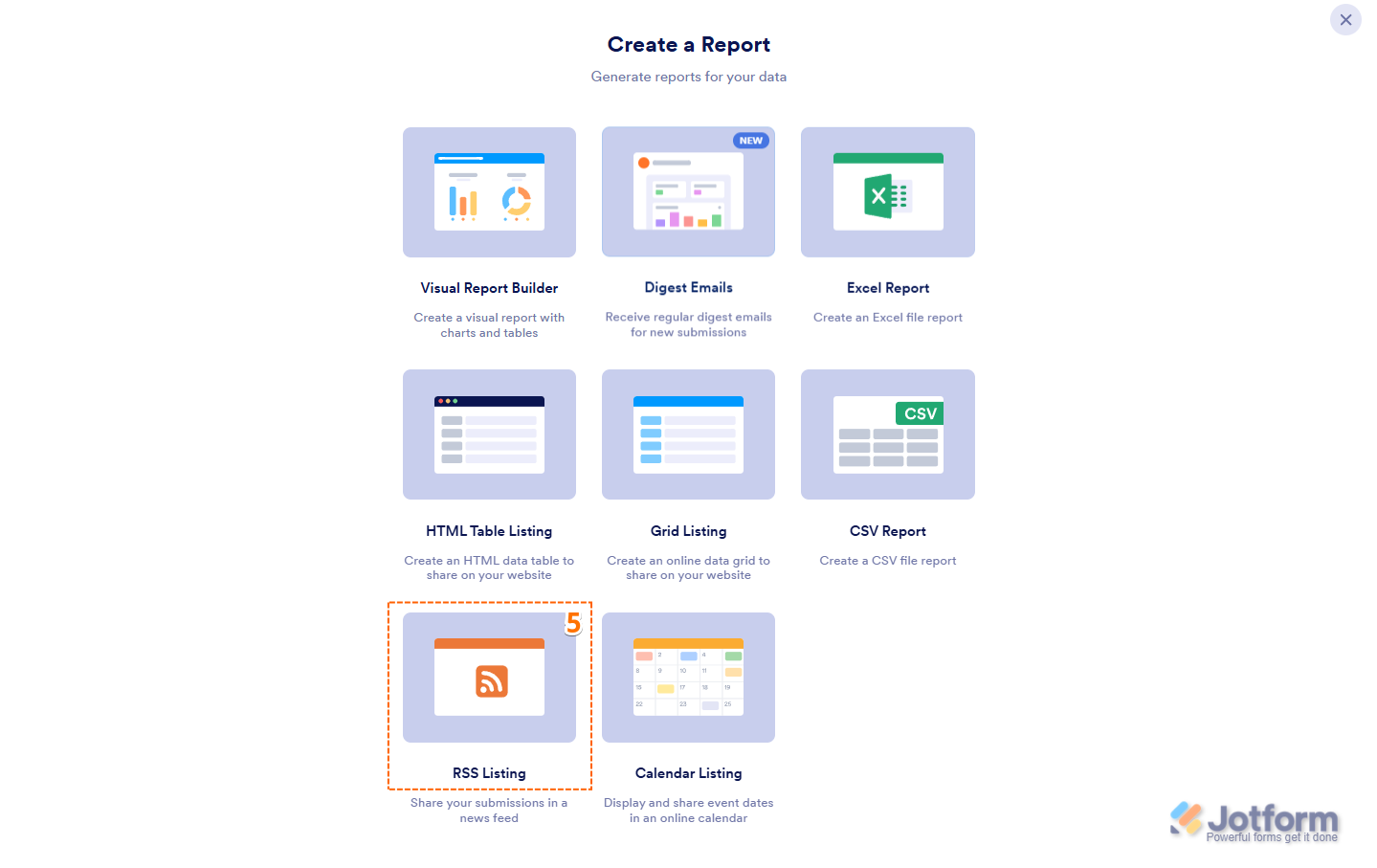
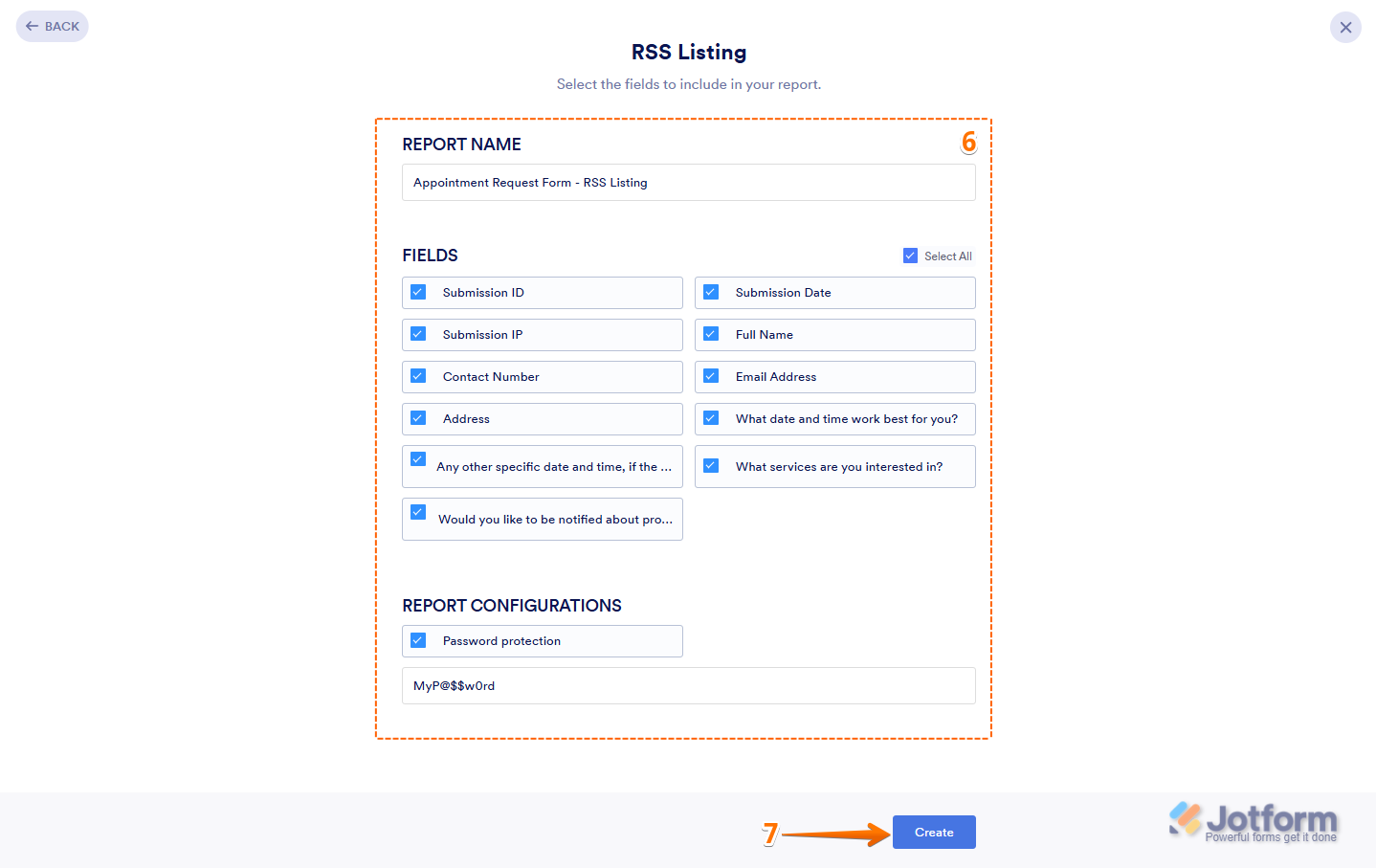
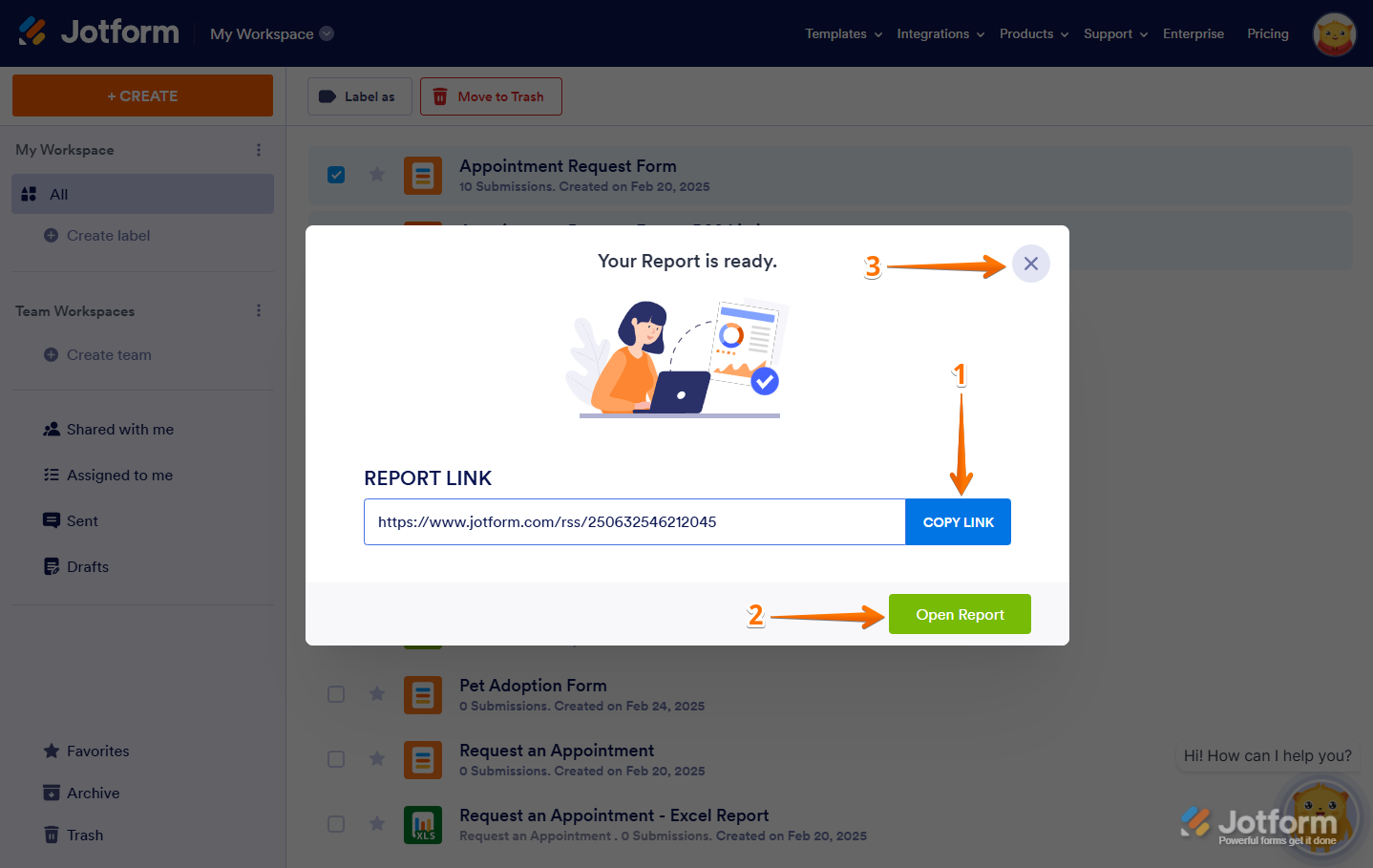
Envoyer un commentaire: